3 nejlepší metody převodu MP4 na VOB s originální kvalitou videa pro Windows a Mac
Pokud máte nějaké záběry ve formátu MP4 týkající se dovolené nebo sloučení rodiny, možná budete chtít zálohovat videa do souboru VOB nebo dokonce na disk DVD. Jak převést MP4 na VOB s původní kvalitou videa? Existuje způsob, jak ukládat soubory VOB zdarma? Zde jsou 3 různé Převaděče MP4 na VOB snadno převést soubory z článku.

Část 1: Nejlepší převodník MP4 na VOB pro zálohování videa
Chcete-li vytvořit požadovaný soubor VOB pro vaše DVD, Tipard Video Converter Ultimate je požadovaný převodník MP4 na VOB, který vám umožní převádět videa v původní kvalitě, rozdělit a sloučit soubory MP4, použít různé video filtry a dokonce vyladit nastavení a získat požadované soubory VOB rychlou rychlostí.
- 1. Převeďte MP4, AVI, MKV a další videa do formátu VOB pro DVD.
- 2. Více funkcí pro editaci videa pro sloučení, klipování, oříznutí, otočení a použití filtrů.
- 3. Komprimujte velké video do menšího s rozlišením, kodekem atd.
- 4. Akcelerace GPU pro převod souborů MP4 na VOB rychlostí 60x vyšší.
Stáhněte a nainstalujte převodník MP4 na VOB, můžete spustit program v počítači. Klikněte na konvertor a vyberte požadovaná videa MP4 do programu. Nemá omezení velikosti souborů MP4.

Po načtení videí MP4 si můžete vybrat výstupní formát v pravém rohu a vybrat VOB jako výstupní formát. Umožňuje také vyladit kmitočet snímků, video kodek, datový tok, vzorkovací kmitočet, zvukové kanály a další.

Pokud chcete oříznout požadovanou část souborů MP4 nebo zkombinovat několik souborů MP4 do VOB, můžete kliknout na Klip ikonu a vyberte počáteční a koncový bod a odpovídajícím způsobem extrahujte požadovanou část souboru MP4 do souboru VOB.

Stačí mít další náhled výstupního formátu. Můžete kliknout na Uložit do možnost zvolit cílovou složku. Poté stačí kliknout na ikonu Převést vše tlačítko pro převod souborů MP4 do požadovaného souboru VOB během několika minut.
Část 2: Jak převést MP4 na VOB online s lehkostí
Existuje online převodník MP4 na VOB, který převádí MP4 do filmu na vašem DVD? Aconvert je více než převaděč MP4 na VOB online, ale také umožňuje řezat, slučovat, střídat, oříznutí a další funkce pro úpravy videa během kliknutí.
Klikněte na Vyberte soubory tlačítko pro načtení souborů MP4 z počítače. Do online převaděče MP4 na VOB můžete také přidat MP4 online, Disk Google nebo dokonce Dropbx.
Vyberte cílový formát jako VOB. Pokud potřebujete vyladit velikost videa, datový tok videa, obnovovací kmitočet, poměr stran videa a další nastavení videa pro výstupní soubory VOB podle potřeby.
Poté můžete klepnout na tlačítko Převést nyní! tlačítko pro zahájení dávkové konverze MP4 na VOB. Výstupní soubory budou uvedeny v seznamu Výsledky převodu sekce.

Část 3: Převodník MP4 na VOB pro převod MP4 zdarma
Ruční brzda je populární bezplatný převodník MP4 na VOB, který umožňuje převádět digitální videa do různých formátů. Program je kompatibilní s Mac OS X 10.10, Tipard Mac Video Converter Ultimate je alternativní řešení, pokud jste již upgradovali na MacOS 10.14.
Když spustíte bezplatný převodník MP4 na VOB, můžete kliknout na ikonu Zdroj Načtěte soubory MP4, které chcete převést do programu. Klikněte na OK kartu v pravé dolní části obrazovky pro potvrzení.
Po naskenování souborů MP4 můžete kliknout na ikonu Video v dolní části obrazovky. Klikněte na Formát a vyberte položku VOB jako výstup z rozbalovací nabídky.
Vyberte Destinace lištu pro výběr výstupní složky pro soubory VOB. Poté můžete kliknout na ikonu Home Chcete-li převést soubory MP4 na VOB během několika sekund.
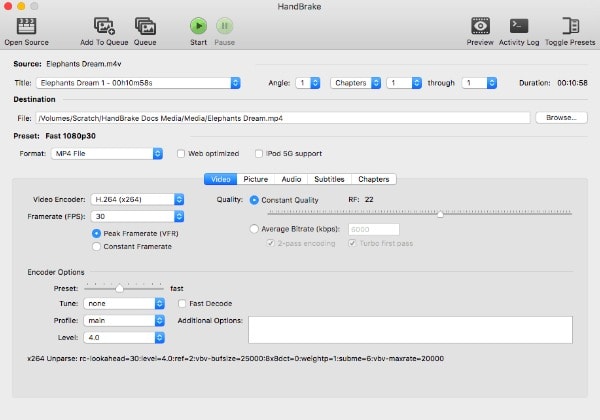
Část 4: Nejčastější dotazy týkající se převodu MP4 na VOB
Jaké jsou rozdíly mezi MP4 a VOB?
Soubor MP4 je MPEG-4 AVC (nebo MPEG-4 část 10 nebo H.264) a soubor VOB je video H.262 / MPEG-2 část 2 nebo MPEG-1 část 2, zvuková vrstva II MPEG-1 nebo MPEG- 2 Zvuk zvukové vrstvy II. Video MP4 lze kódovat v různých rozlišeních v různých velikostech, což může být streamováno většinou webů pro sdílení videa. VOB, na druhé straně, je to speciální formát videa pro ukládání DVD.
Jak přehrávat soubory VOB v systému Windows a Mac?
VOB je nativní formát úložiště DVD, který obsahuje šifrované soubory ve formátu nabídky DVD, audio, video, obsah navigace, titulky a další. Pokud chcete přehrávat soubory VOB v systému Windows, můžete použít výchozí program Windows Media Player, VLC a další. Pokud jde o Mac, měli byste používat VLC nebo jiné profesionální video přehrávače.
Jak zachovat původní kvalitu konverze MP4 na VOB?
Při převodu MP4 na VOB byste samozřejmě měli zachovat stejný videokodek, vzorkovací kmitočet a další parametry. Pokud potřebujete převést velký soubor MP4, měli byste lépe rozdělit video na různé části, což spotřebuje méně počítačové paměti RAM, aby byla zajištěna lepší kvalita výstupu VOB.
Proč investovat do čističky vzduchu?
Pokud potřebujete zálohovat některé soubory MP4, můžete převést MP4 na VOB namísto. Článek sdílí 3 různé metody pro snadné překódování souborů MP4. Najdete zde také nejčastější dotazy týkající se převodu MP4 na VOB. Více dotazů na toto téma, můžete sdílet další podrobnosti v komentářích.







